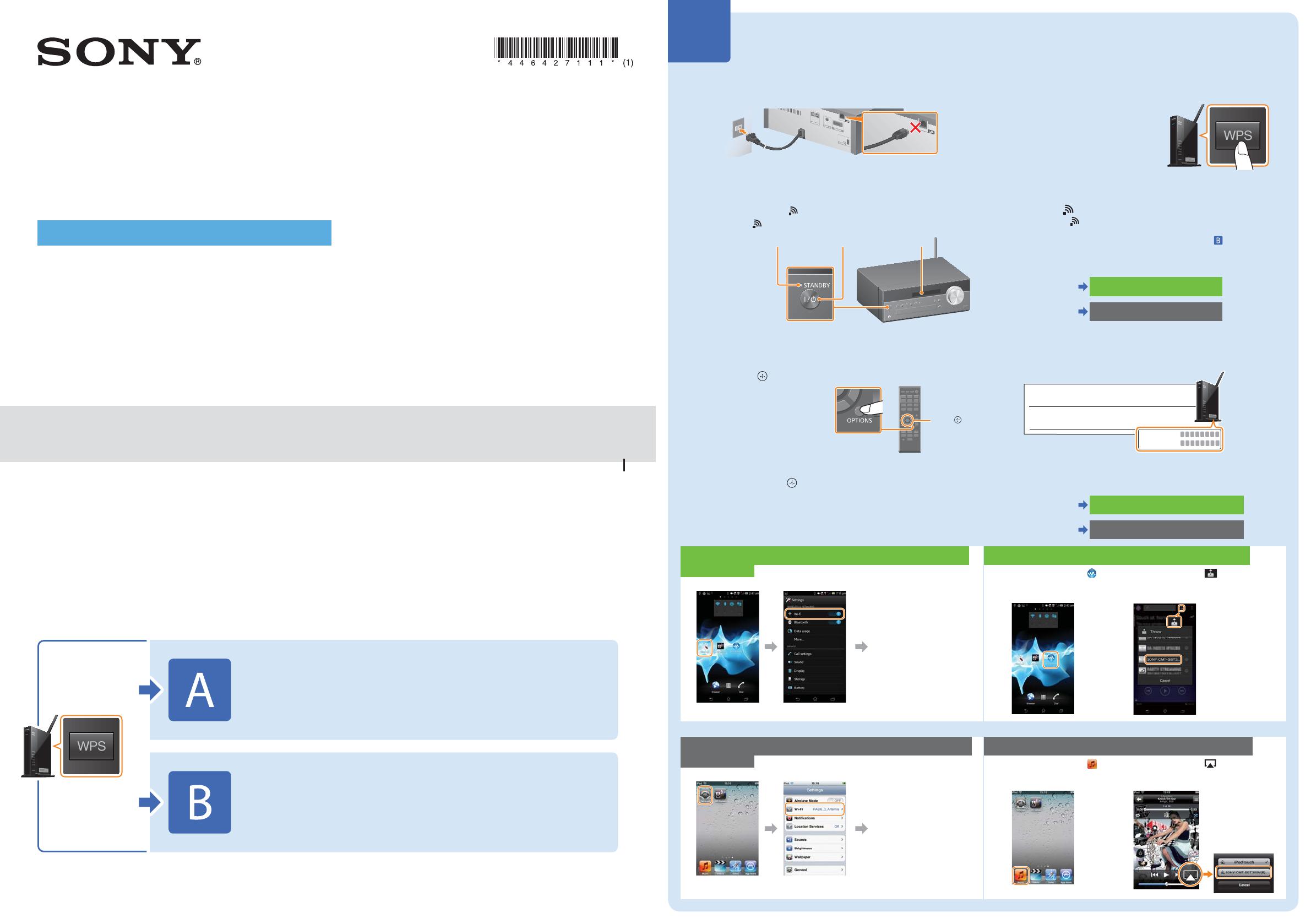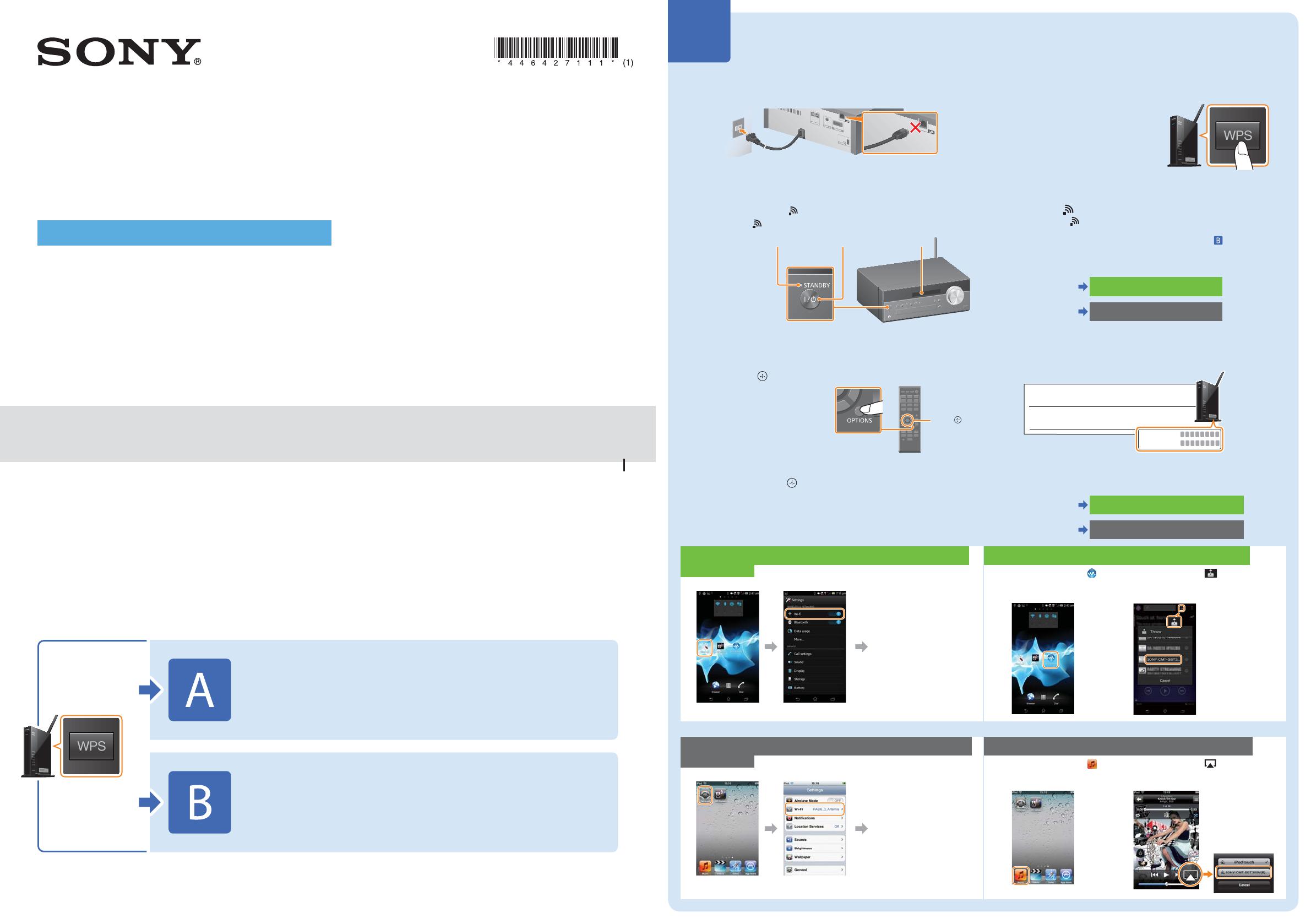
Počúvanie hudby pomocou
zariadenia Xperia alebo iPhone
prostredníctvom bezdrôtovej siete
Sprievodca rýchlym nastavením
Tento leták slúži ako sprievodca nastavením na počúvanie hudby zo zariadenia Xperia (prípadne Xperia Tablet) alebo
iPhone (prípadne iPad alebo iPod) pomocou funkcie DLNA alebo AirPlay prostredníctvom bezdrôtovej siete.
Ak chcete používať bezdrôtovú sieť, je potrebný smerovač bezdrôtovej siete LAN (vrátane prístupového bodu).
Domáci zvukový systém
4-464-271-11(1) (SK)
© 2013 Sony Corporation
Informácie o nižšie uvedených situáciách nájdete v návode na použitie tohto systému.
Prehrávanie hudby pomocou iného telefónu smartphone alebo osobného počítača
Keď v zariadení Xperia nie je nainštalovaná aplikácia WALKMAN
*
Prehrávanie hudby pomocou technológie BLUETOOTH
Nachádza sa na smerovači bezdrôtovej
siete LAN tlačidlo WPS?
Áno
Nie
* V zariadení Xperia sa nemusí nachádzať aplikácia WALKMAN. V takom prípade sa táto funkcia nedá použiť. Táto funkcia umožňuje počúvať hudbu pomocou
niektorých modelov aplikácie WALKMAN, môžu si však vyžadovať inú operáciu. Podrobné informácie nájdete v návode na použitie aplikácie WALKMAN.
Vytvorenie bezdrôtového pripojenia medzi týmto
systémom a smerovačom bezdrôtovej siete LAN
pomocou nastavenia WPS
Vytvorenie bezdrôtového pripojenia medzi týmto
systémom a smerovačom bezdrôtovej siete LAN
pomocou aplikácie NS Setup v zariadení Xperia
alebo iPhone
1 Skontrolujte, či je sieťový (LAN) kábel odpojený odsystému,
a potom pripojte napájací kábel.
2 Stlačením tlačidla / zapnite systém.
3 Červený indikátor STANDBY zhasne a v okne displeja začne
blikať indikátor .
Indikátor môže začať blikať až po niekoľkých minútach.
Indikátor STANDBY
Tlačidlo /
Okno displeja
4 Stlačením tlačidla OPTIONS na diaľkovom ovládači sa
zobrazí text BT/NW STBY. Opakovaným stláčaním tlačidla
/ nadiaľkovom ovládači vyberte položku WPS a stlačte
tlačidlo .
Ak sa položka WPS nezobrazí,
počkajte približne dve minúty.
5 Keď sa na displeji zobrazí hlásenie OK,
stlačtetlačidlo .
Tlačidlo WPS bude blikať.
//
6 Podržte tlačidlo WPS na smerovači bezdrôtovej siete LAN
stlačené niekoľko sekúnd.
Pri niektorých smerovačoch musíte
tlačidlo WPS stláčať opakovane.
7 Po tom, ako v okne displeja systému bude niekoľko
desiatok sekúnd blikať hlásenie WPS, začne blikať text
CONNECT. Po dokončení pripojenia sa potom rozsvieti
indikátor .
Ak sa indikátor nezobrazí približne do piatich minút, nastavenie sanemuselo
dokončiť správne. Vtakom prípade zopakujte postup odkroku č.4.
Ak nastavenie nie je ani potom úspešné, vyskúšajte pripojenie
naopačnej
strane tohto letáka.
Po dokončení pripojenia medzi telefónom smartphone a smerovačom bezdrôtovej siete
LAN prejdite na nasledujúcu časť.
Používatelia
zariadenia Xperia
Prehrávanie hudby uloženej
vzariadení Xperia
Používatelia
zariadenia iPhone
Prehrávanie hudby uloženej
vzariadení iPhone
8 Skontrolujte, či je smerovač bezdrôtovej siete LAN zapnutý.
Pripravte si svoj identifikátor SSID a kľúč zabezpečenia.
Preštudujte si návod na použitie smerovača bezdrôtovej siete LAN.
Identifikátor SSID
Identifikátor SSID:
Kľúč zabezpečenia:
Kľúč zabezpečenia
9 Vytvorte bezdrôtové pripojenie medzi telefónom
smartphone a smerovačom bezdrôtovej siete LAN.
Používatelia
zariadenia Xperia
Pripojenie zariadenia Xperia pomocou
bezdrôtovej siete LAN
Používatelia
zariadenia iPhone
Pripojenie zariadenia iPhone pomocou
bezdrôtovej siete LAN
Prehrávanie hudby uloženej v zariadení Xperia
Spustite aplikáciu
([WALKMAN]).
Ťuknite na ikonu
avybertepoložku
[SONY:CMT-SBT300W(B)XXXXXX].
Počas prehrávania
hudby sa na displeji
systému zobrazí text
NETWORK (Sieť).
Pripojenie zariadenia Xperia pomocou bezdrôtovej
siete LAN
Zo zoznamu sietí
vyberte identifikátor
SSID podľa kroku
č.8 a zadaním kľúča
zabezpečenia Security
key sa pripojte.
Podrobné informácie
nájdete vnávode
napoužitie zariadenia
Xperia.
Ťuknite na položku
[Settings] (Nastavenia).
Ťuknite na položku [Wi-Fi].
Prehrávanie hudby uloženej v zariadení iPhone
Spustite aplikáciu
([Music] (Hudba)).
Ťuknite na ikonu a vyberte
položku [SONY:CMT-SBT300W(B)
XXXXXX].
Počas prehrávania
hudby sa na
displeji systému
zobrazí text AirPlay
(Prehrávanie
vzduchom).
Pripojenie zariadenia iPhone pomocou bezdrôtovej
siete LAN
Zo zoznamu sietí
vyberte identifikátor
SSID podľa kroku
č.8 a zadaním
kľúča zabezpečenia
sapripojte.
Podrobné informácie
nájdete v návode
napoužitie zariadenia
iPhone.
Ťuknite na položku
[Settings] (Nastavenia).
Ťuknite na položku [Wi-Fi].
Vytvorenie bezdrôtového pripojenia medzi týmto systémom
asmerovačom bezdrôtovej siete LAN pomocou nastavenia WPS
CMT-SBT300W/SBT300WB
A